篇章二:创建版本库、权限设置、项目导入导出
上一篇介绍了VisualSVN Server和TortoiseSVN的下载,安装,汉化.这篇介绍一下如何使用VisualSVN Server建立版本库,以及TortoiseSVN的使用.
建立版本库
首先打开VisualSVN Server Manager,如图,
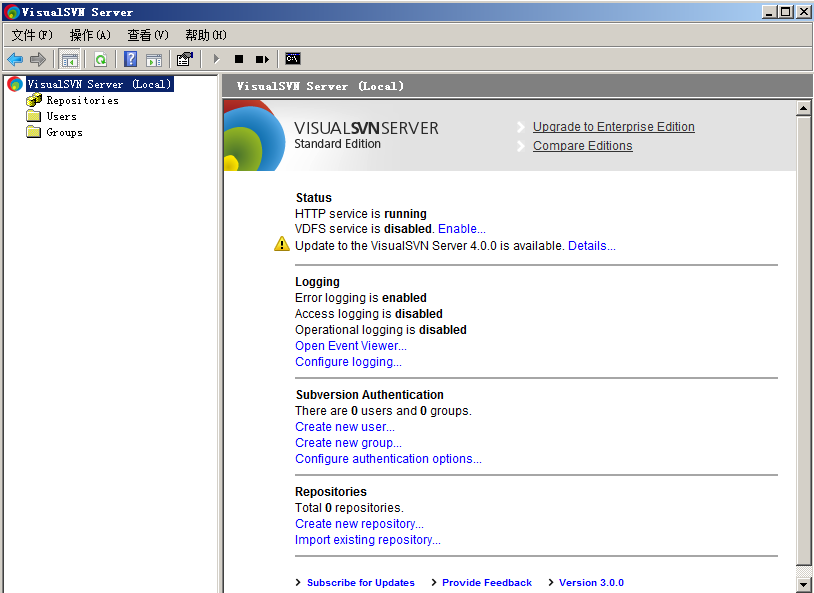
可以在窗口的右边看到版本库的一些信息,比如状态,日志,用户认证,版本库等.要建立版本库,需要右键单击左边窗口的Repositores,如图:
点击新建:
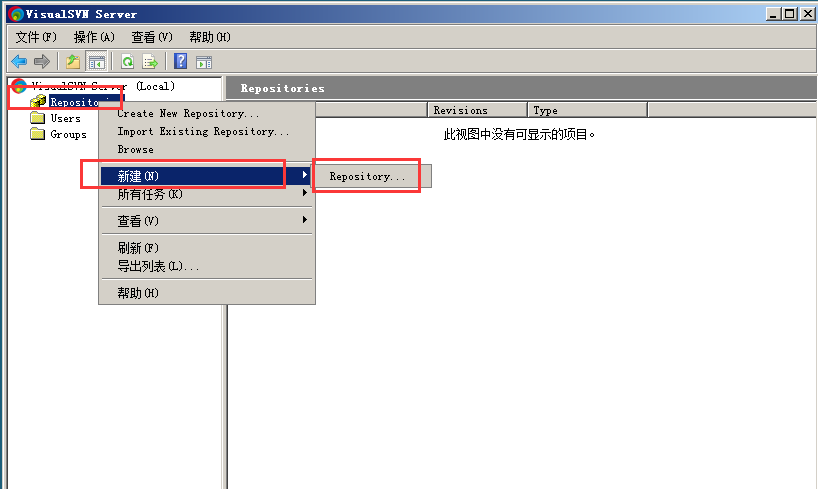
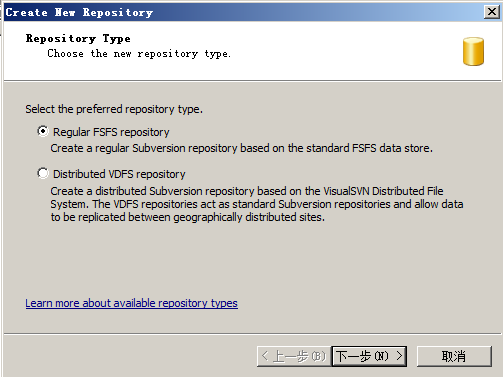
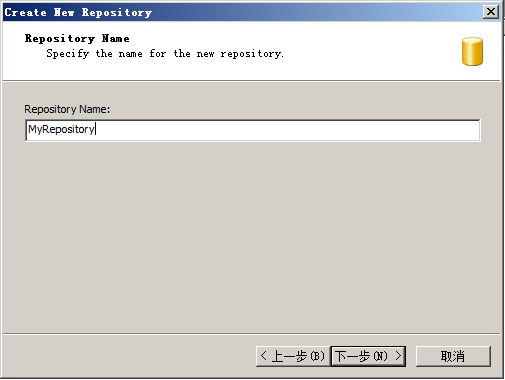
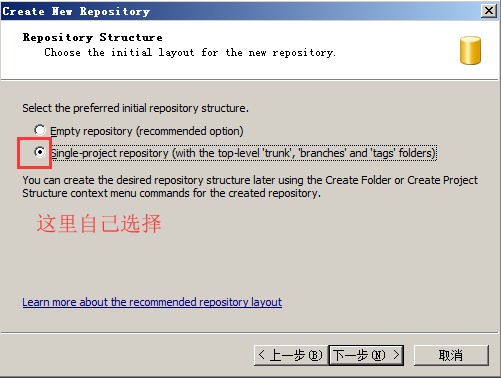
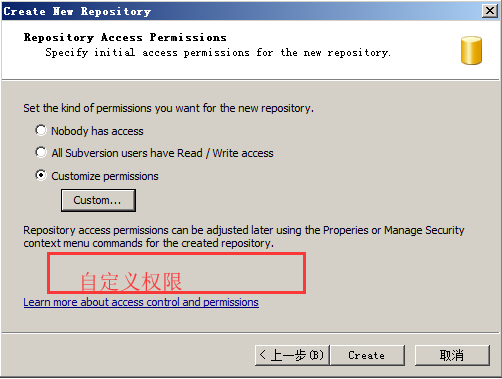
输入版本库名称,勾上Create default structure复选框(推荐这么做).点击OK,版本库就创建好了,版本库中会默认建立trunk,branches,tags三个文件夹,如图:
如果是自己修改了权限分配,记得记下用户名和密码;最后,记得生成的URL地址【这里创建用户和权限可以不用先创建(默认是everyone),后面会全局创建的。如果创建好了的话,就必须要记住】

客户端导入项目到SVN服务端
这时候我们将项目导入到版本库中,(客户端)找到你的项目文件夹,在项目文件夹上点击鼠标右键,找到SVN菜单,选择导入,如图:
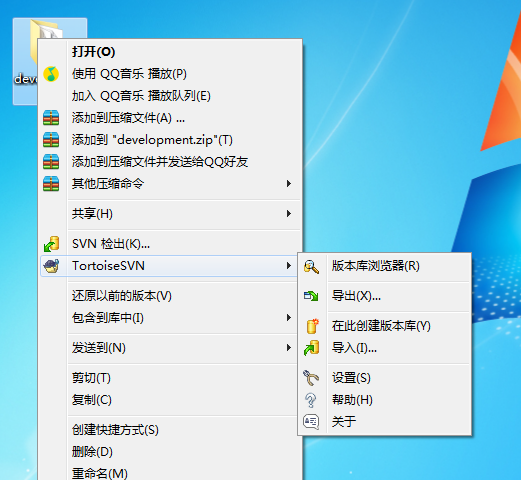

补充说明:如果忘了路径,可以到服务端去查看路径,查看方法如下
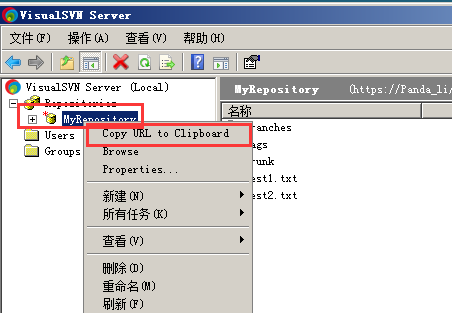
把路径填写好了之后,点击确定
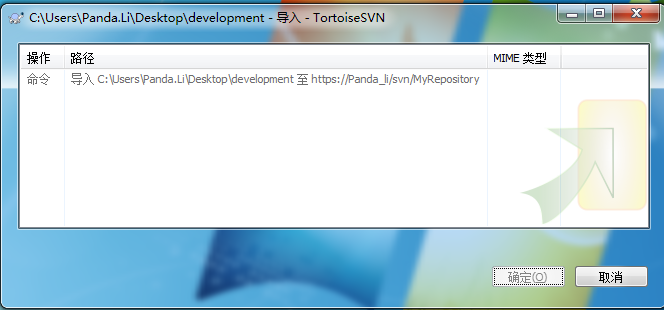
这里需要用户名和密码:这是在前面创建好了的用户名和密码(注意:前面可以先不用创建用户名和密码,等把项目导入之后再创建用户名和密码也可以)
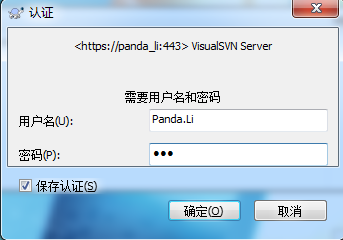
项目导入成功,如下所示:
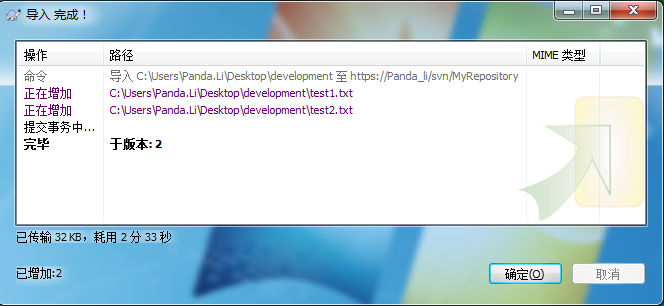
项目导入到版本库以后,不能随便让谁都能够读写版本库,所以需要建立用户组和用户.
服务端创建用户和组、并设置权限
创建用户:
在VisualSVN Server Manager窗口的左侧右键单击用户组,选择Create User或者新建->User,如图:
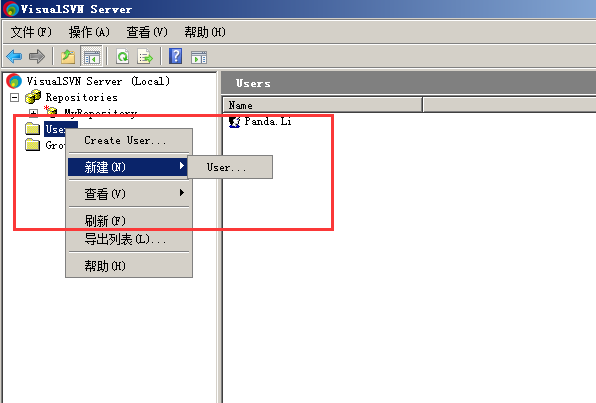
在弹出的对话框中填写User name和Password,然后点击OK,如图:
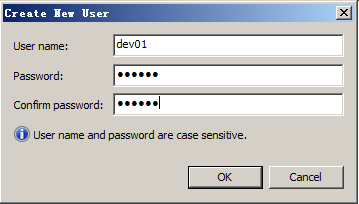
用相同的方式分别创建用户dev01,dev02,dev03,,test1,test2,Manger六个用户,分别代表3个开发人员,两个测试人员和一个项目经理,如图:
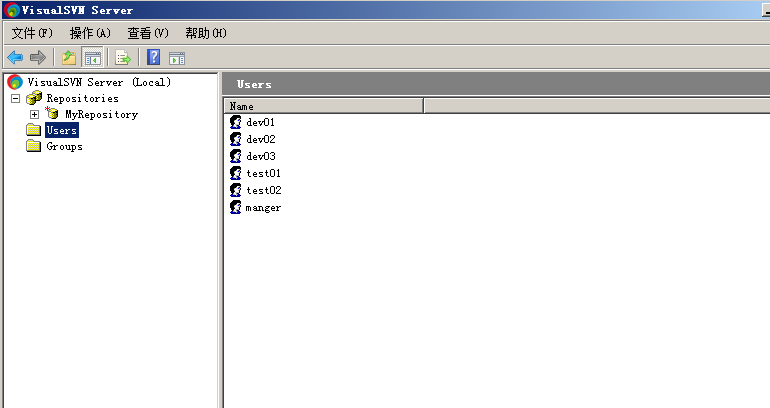
创建组并添加用户:
然后我们建立用户组,在VisualSVN Server Manager窗口的左侧右键单击用户组,选择Create Group或者新建->Group,如图:
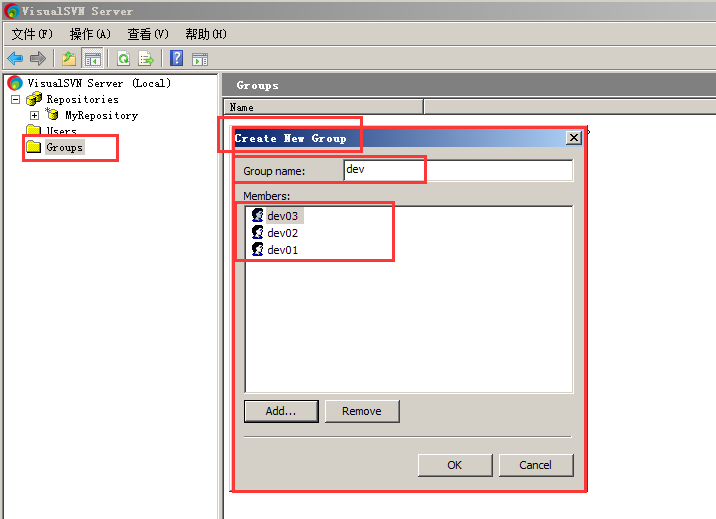
用相同的方式创建组Manager,Test,如图:

给用户和组设置权限
在MyRepository上单击右键,选择属性,如图:
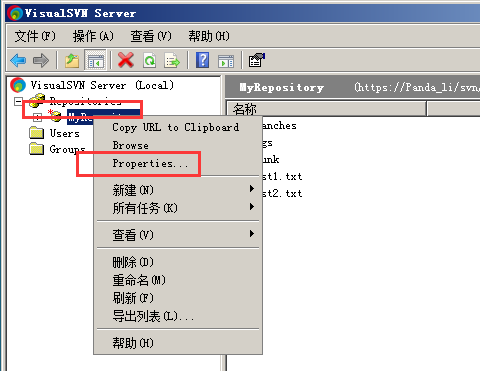
在弹出的对话框中,选择Security选项卡,点击Add按钮,选中Developers,Managers,Testers三个组,然后添加进来,给Developers,Managers权限设置为Read/Write,Tester权限设置为Read Only,如图:
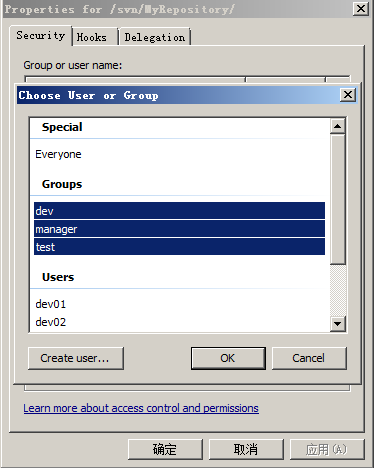
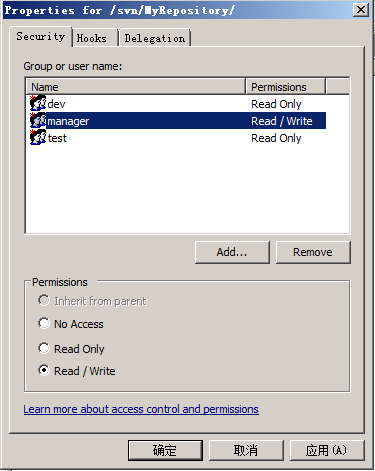
到此,服务端就完成了.
从服务端导出项目到客户端
接下来,我们用客户端去检出代码,在桌面空白处单击右键,选择SVN检出,在弹出的对话框中填写版本库URL(具体获取方式,上面讲上传项目到版本库的时候讲过),选择检出目录,点击确定.如图:
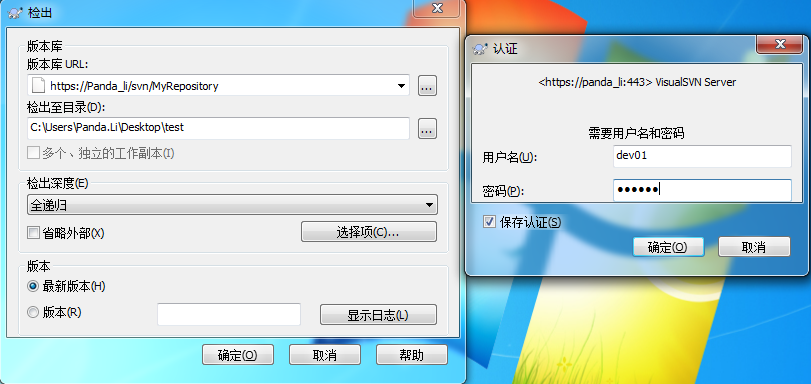
开始检出项目,如图:
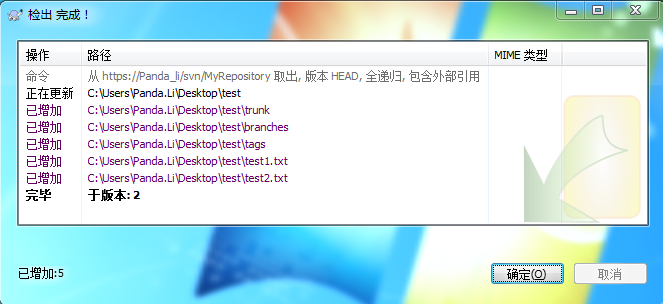
检出完成之后,我们打开工作副本文件夹,会看到所有文件和文件夹都有一个绿色的√.如图:
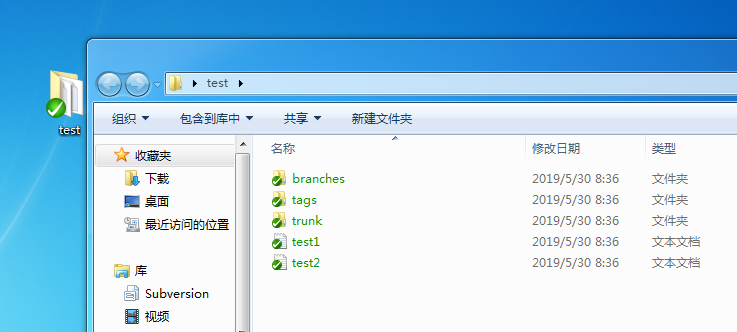
至此,创建版本库和使用TortoiseSVN导入项目,检出项目已经介绍完毕.
下一篇介绍TortoiseSVN的使用,以及冲突解决办法.


